PPT中“自定义动画”里的触发器怎么使用呢?下面小编就告诉大家。
ppt2013利用触发器实现标注效果
利用“插入”菜单在PPT插入一张图片,如花朵。

利用绘图工具在花蕊上画一矩形,并右击选择“设置自选图形格式”,将填充项“透明度”设为100%,和线条项设为“无线条颜色”。
添加一文本框并输入名称,如花蕊。
将文本框设置动画效果。
选择“效果选项”,在“计时”项中点击“触发器”,在“单击下列对象时启动效果”中选择矩形并确定。
演示一下,当鼠标点击花蕊后便出现名称。
PPT中“自定义动画”里的触发器怎么使用呢?下面小编就告诉大家。
利用“插入”菜单在PPT插入一张图片,如花朵。

利用绘图工具在花蕊上画一矩形,并右击选择“设置自选图形格式”,将填充项“透明度”设为100%,和线条项设为“无线条颜色”。
添加一文本框并输入名称,如花蕊。
将文本框设置动画效果。
选择“效果选项”,在“计时”项中点击“触发器”,在“单击下列对象时启动效果”中选择矩形并确定。
演示一下,当鼠标点击花蕊后便出现名称。

制作幻灯片PPT,我们不仅需要在PPT的内容设计上制作精美,还需要在PPT的动画上下功夫,好的PPT动画能给我们的PPT演示带来一定的帮助与推力,带动观看我们的PPT的用户主动性吸引力也挺强的。怎么制作幻灯片动画?最新版本的PowerPoint2010动

本文介绍如何使用PPT中“自定义动画”里的触发器实现标注效果。ppt2010触发器实现标注效果利用“插入”菜单在PPT插入一张图片,如花朵。利用绘图工具在花蕊上画一矩形,并右击选择“设置自选图形格式”,将填充项“透明度”设为100%
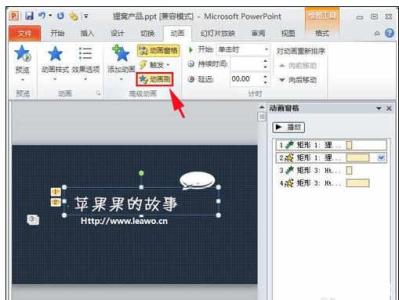
PPT制作是信息时代下的产物,是当前办公室普遍应用的一种软件,不管用于教学还是企业展示,Powerpoint软件都具有较好的展示功能,能够形象生动的表达意愿和目的。我们千辛万苦在给图片设置了动画效果,却被告知要换图片,如果换了图片,那不
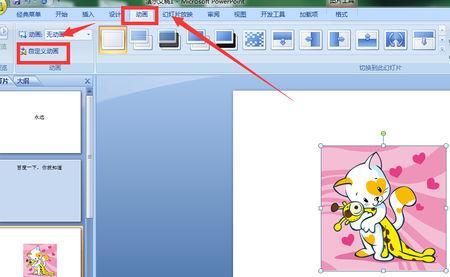
PPT2013 同一张图片怎么设置不用的动画效果?PPT2013 为一张图片设置先后不同的动画效果。这里以一张图片,先飞入再消失为例,希望对大家有所帮助。PPT2013设置多种动画效果的方法1、首先,插入一张图片2、点击菜单栏的“动画”选项卡

对于ppt的制作,要怎么取消幻灯片中的动画效果呢?下面小编就为你介绍怎么取消ppt动画效果的方法啦!取消ppt动画效果的方法:打开你要删除动画的ppt页面,在标签栏找到【动画】在这里,你能看到动画窗格,打开动画窗格在界面的右侧有动